Listes de prix
Lorsqu'une affectation est envoyée à XactAnalysis par un expert/entrepreneur, les vérificateurs peuvent comparer la liste de prix sélectionnée à la liste de prix servant de point de contrôle pour cette zone. La page Listes de prix vous permet de créer ou de modifier les zones de listes de prix de votre société, de sélectionner la liste de prix servant de point de contrôle pour chaque zone, et d'associer des types de travaux et des types de sinistres à cette zone.
Les captures d'écran présentées dans ce document sont génériques et l'interface de votre entreprise peut être différente.
Accéder aux listes de prix
- Sélectionnez Listes de prix dans le menu Administration.
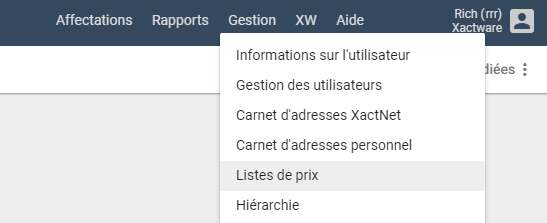
Sélectionnez un jeu de données, un pays et une région dans les menus pour afficher les listes de prix pour cette zone.
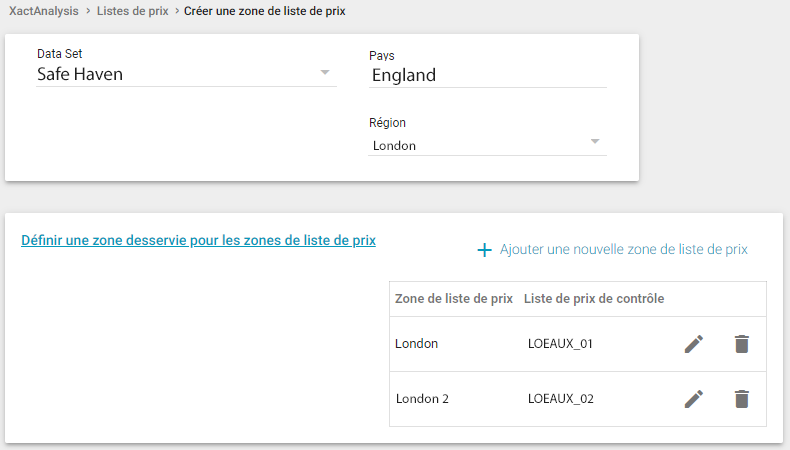
Ajouter, modifier ou supprimer une zone de liste de prix
Les zones de liste de prix sont des groupes de codes postaux possédant une liste de prix de contrôle désignée. La liste de prix servant de point de contrôle est associée à chaque affectation soumise depuis cette zone de liste de prix.
Dans la page Créer une zone de liste de prix, vous pouvez modifier ou supprimer les zones de liste de prix existantes en cliquant sur les icônes Modifier ou Supprimer à côté. Vous pouvez également ajouter une nouvelle zone de liste de prix en procédant comme suit :
- Cliquez sur Ajouter une nouvelle zone de liste de prix. La boîte de dialogue Créer une nouvelle zone de liste de prix s'affiche.
- Entrez le nom de la nouvelle zone dans le champ Description de la zone.
- Sélectionnez une liste de prix servant de point de contrôle dans le menu Liste de prix et cliquez sur Continuer.
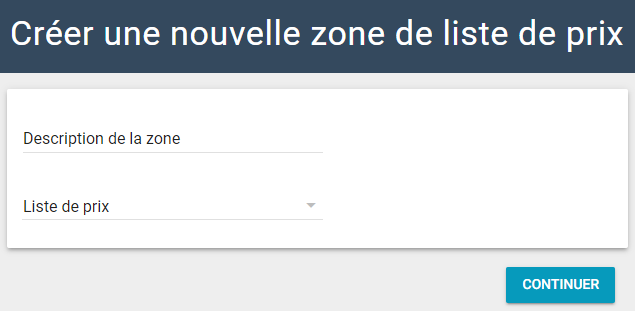
Définir une zone de service pour une zone de liste de prix
Après avoir défini le nom d'une zone de liste de prix et sa liste de prix de contrôle, vous pouvez mettre à jour les codes postaux inclus dans cette zone et sélectionner les types de travaux et de sinistres que vous souhaitez lui associer.
- Dans la page Créer une zone de liste de prix, cliquez sur Définir une zone de service pour des zones de liste de prix.
- Sélectionnez une zone de liste de prix dans le menu Sélectionner la zone de liste de prix à définir.
Supprimer des codes postaux
Pour supprimer les codes postaux de la zone de liste de prix sélectionnée, cochez les cases correspondantes dans la liste des codes postaux et cliquez sur Supprimer.
Ajouter des codes postaux
Vous pouvez ajouter des codes postaux à une zone de liste de prix de deux manières. Les deux méthodes sont disponibles sous l'en-tête Ajouter un code postal.
- Entrez les codes postaux dans le champ Individuel. Vous devez séparer chaque code postal par une virgule. Cliquez sur Ajouter.
- Cliquez sur Depuis une liste pour sélectionner les codes postaux associés à une région, un emplacement de programme dans la hiérarchie de votre entreprise, ou une autre zone de liste de prix.
Si vous avez activé la fonctionnalité Type de travail et Type de sinistre, vous êtes invité à mettre à jour les types de travaux et de sinistres pour les deux méthodes.
Mettre à jour les types de travaux et de sinistres associés
Si vous avez activé la fonctionnalité Type de travail et Type de sinistre, vous pouvez également associer des types de travaux et de sinistres à des zones de liste de prix. Si des types de travaux et de sinistres sont associés à une zone de liste de prix, toutes les affectations soumises depuis ses codes postaux et comportant ces types de travaux ou de risques sont affectées à sa liste de prix de contrôle, même s'il existe d'autres zones de liste de prix avec les mêmes codes postaux. Cette option est utile si vous souhaitez utiliser une liste de prix de contrôle par défaut pour les affectations communes à une zone de liste de prix, mais une autre liste de contrôle dans la même zone pour les affectations associées à certains types de travaux ou de sinistres.
Pour activer la fonctionnalité Type de travail et Type de sinistre, contactez votre responsable de compte.
Pour modifier les types de travaux et de sinistres associés à une zone de liste de prix, effectuez les actions suivantes :
- Cliquez sur Mettre à jour les associations de types. La boîte de dialogue Sélectionner un type de travail et un type de sinistre s'ouvre.
- Sélectionnez les types de travaux et de sinistres que vous souhaitez associer à la zone de liste de prix, puis cliquez sur Continuer.